
Было время, когда Виртуальный DJ Spotify была всего одна команда. Они были идеальны вместе. Spotify был добровольным автором контента для Virtual DJ. Вы можете легко получить доступ к своему Spotify песни при входе в Virtual DJ. Это было удобно. Вы только что зашли на одну платформу, чтобы играть свои песни.
К сожалению, таких уже нет. Виртуальный ди-джей Spotify тандем ушел. Оба взаимно согласились расстаться. Тем не менее, вы все еще можете найти способы примирить их. Это если вы хотите.
Содержание Руководство Часть 1. Что такое виртуальный диджей?Часть 2. Как добавить Spotify Песни для виртуального диджеяЧасть 3. В заключение
Ди-джею нужно много звукового оборудования, чтобы делать классную музыку. Теперь это изменилось благодаря Виртуальный DJ.
Если вы не слышали о Virtual DJ, это виртуальная установка, которую может использовать ди-джей. Его достаточно, чтобы использовать где угодно. С ним можно многое сделать.
Когда вы увидите загрузку программы, вы увидите, что у вас есть виртуальные вертушки и микшеры. Отсюда и название Virtual DJ. Единственное, что не виртуально, - это ты, потому что ты можешь быть ди-джеем. Разве это не круто?
Можно с уверенностью сказать, что Virtual DJ - это универсальный пакет, который вы можете использовать для создания потрясающего микса музыки. Вы можете делать ремиксы песен с его помощью. Добавьте сэмплы и эффекты, и вы даже сможете записывать и выводить свои ремиксы. Это отличная портативная программа. Вы можете взять его куда угодно. Например, вы можете взять его с собой на вечеринку и делать все, что может сделать диджей. Одно можно сказать наверняка: с его помощью можно оживить вечеринку.
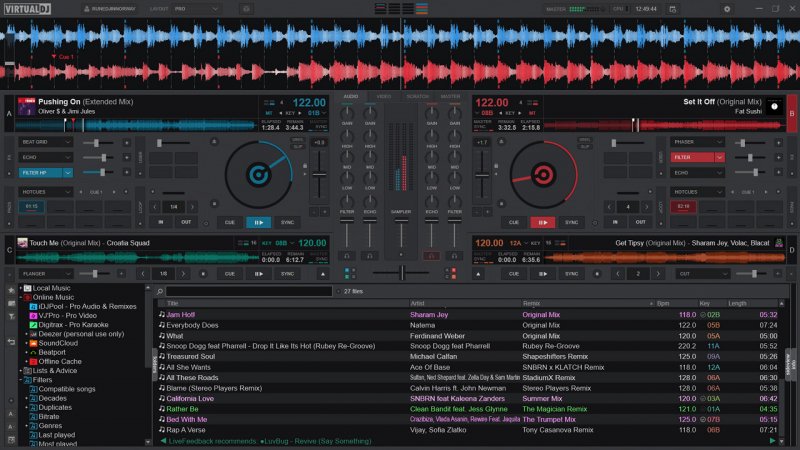
Все знают что Spotify или, по крайней мере, почти все. Это очень популярный сервис потоковой передачи музыки. Благодаря их бесплатному плану на него подписались почти все. В наши дни почти все используют Spotify слушать любимые песни.
Он может похвастаться миллионами песен на выбор, и практически невозможно не найти в нем свою любимую песню. Вот почему это популярно.
Наличие виртуального диджея Spotify команда заклинаний совершенства. Представьте, что у вас есть доступ к Spotify песни прямо в Virtual DJ просто делают все удобно. Все в одном месте. Вы можете сделать ремикс танцевальной музыки, добавить некоторые эффекты и устроить лучшую вечеринку.
К сожалению, нет вечности и Виртуальный диджей Spotify команда ушла. Не похоже, что примирения в ближайшее время не будет. Это нормально. Есть еще способы добавить свой Spotify песни для Virtual DJ.
Даже если виртуальный диджей Spotify team больше не существует, вы все еще можете рассмотреть эти простые способы снова собрать их вместе. Во-первых, вам нужно преобразовать Spotify песни.
Чтобы иметь возможность добавить свой Spotify песни для Virtual DJ, вам нужно будет скачать, сначала конвертируйте и сохраните их. Поскольку вы имеете дело со своим Spotify песни, вам нужно убедиться, что вы удалили DRM. Это самый безопасный способ использования вашего Spotify песни вне приложения. Вы также можете Держите ваши Spotify плейлисты.
Команда DumpMedia Spotify Music Converter могу сделать это для тебя. Продолжайте читать, чтобы узнать, как DumpMedia Spotify Music Converter может справиться с DRM.
Шаг 1. Скачать DumpMedia Spotify Music Converter
Шаг 2. Добавьте свои любимые песни.
Шаг 3. Выберите формат файла.
Шаг 4. Выберите место для ваших песен и конвертируйте
Продолжайте читать, чтобы узнать больше о подробных инструкциях по использованию DumpMedia Spotify Music Converter.
Шаг 1. Скачать DumpMedia Spotify Music Converter
Прежде всего, вам необходимо скачать DumpMedia Spotify Music Converter из этого .. Когда вы закончите загрузку, установите и откройте DumpMedia Spotify Music Converter.
Бесплатная загрузка Бесплатная загрузка
Шаг 2. Добавьте свои любимые песни
Добавление любимых песен в DumpMedia Spotify Music Converter легко. Есть два способа сделать это. Вы можете перетащить песню из своего Spotify аккаунт и сбросил его на интерфейс DumpMedia Spotify Music Converter. Другой способ сделать это — скопировать ссылку URI песни из вашего Spotify учетную запись, а затем вставить ее на DumpMedia Spotify Music Converter.

Шаг 3. Выберите формат файла.
Теперь пришло время выбрать формат файла вашего вывода. Обратите внимание, что Virtual DJ поддерживает такие форматы файлов, как WMA, MP3, Cda, MP4, Ogg, WAV; чтобы упомянуть несколько. Хорошая вещь о DumpMedia Spotify Music Converter заключается в том, что он предлагает длинный список форматов файлов. Вы найдете все форматы файлов, которые поддерживает Virtual DJ, в DumpMedia Spotify Music Converter.

Шаг 4. Выберите место для ваших песен и конвертируйте
Теперь, когда вы выбрали формат файла, нажмите кнопку «Обзор» в нижней части окна. DumpMedia Spotify Music Converter. Это предложит вам выбрать место для недавно преобразованных песен. Как только вы закончите с этим, нажмите кнопку «Конвертировать».

Это еще одна программа, которая может помочь вам преобразовать и загрузить Spotify песни, чтобы вы могли в конечном итоге добавить их в Virtual DJ. Если вы хотите узнать, как его использовать, просто выполните следующие действия.
Шаг 1. Скачайте программу
После загрузки запустите программу. Убедитесь, что у вас есть Spotify открыт на вашем компьютере, а также. Войдите в свою учетную запись, если необходимо.
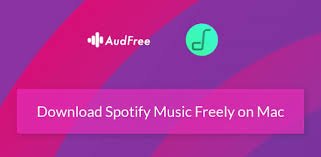
Шаг 2. Выберите песни для добавления в программу.
Вы можете перетащить свой Spotify песни на Audfree Spotify Music Converter окно. Следовательно, это причина, по которой вам нужно иметь свой Spotify счет открыт.
Шаг 3. Выберите вариант в поле «Вывод».
Наведите курсор на нижнюю часть окна Audfree и щелкните поле «Вывод». Вам будет предложено выбрать место, где вы можете сохранить свои песни. Вы можете щелкнуть по папке «Преобразовано», если хотите.
Шаг 4. Выберите точку сохранения.
Как только вы нажмете на конвертированное окно Audfree Spotify Music Converter, вам будет предложено выбрать точку сохранения на вашем компьютере. Если хотите, вы можете сохранить папку «Преобразованные» на рабочем столе.
Шаг 5. Нажмите кнопку «Конвертировать».
Просто нажмите кнопку «Преобразовать» в правой нижней части окна AudFree. Если в случае, если вы хотите отменить, есть также кнопка Отмена справа, в нижней части окна Audfree. После того, как вы скачали песни, вы можете добавить их в Virtual DJ.
Теперь, когда ваши песни сконвертированы и сохранены на вашем компьютере, пришло время добавить их в Virtual DJ. Просто следуйте инструкциям ниже.
Вы можете скачать Virtual DJ здесь. Вы найдете кнопку «Загрузить» в верхнем меню.
Когда вы закончите загрузку и установку Virtual DJ на свой компьютер, запустите его, чтобы вы могли создать свою учетную запись. Зайдите в папку Applications и найдите папку Virtual DJ. Как только вы его нашли, нажмите на него. Вы попадете на экран Virtual DJ, где вы можете создать учетную запись.
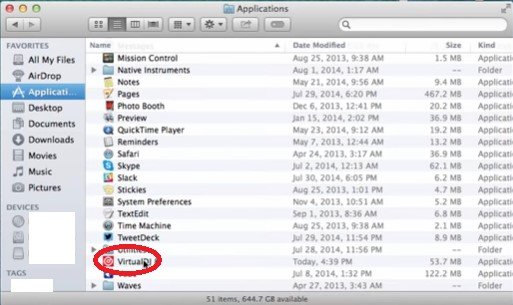
Наведите курсор на нижнюю часть всплывающего экрана и нажмите «Создать учетную запись VirtualDJ». После того, как вы нажмете на нее, введите свои учетные данные. Подождите, пока код будет отправлен вам по электронной почте.
Проверьте свою электронную почту на наличие кода подтверждения. Скопируйте и вставьте его в поле Код подтверждения. Нажмите на кнопку «Создать мою учетную запись».
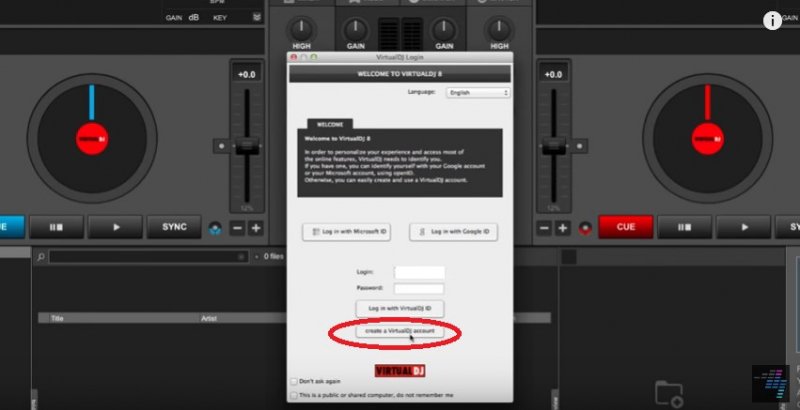
Переместите курсор влево, в нижнюю часть экрана Virtual DJ, и выберите местоположение только что преобразованного файла. Spotify песни.
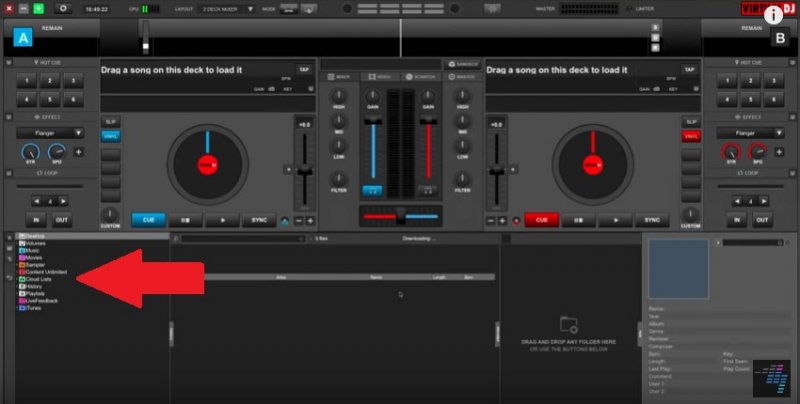
После того, как вы нажали на местоположение вашего недавно преобразованного Spotify песни, ваш список песен появится в нижней части экрана Virtual DJ. Выберите песни, которые вы хотите добавить в Virtual DJ, просто перетащив их на деку.
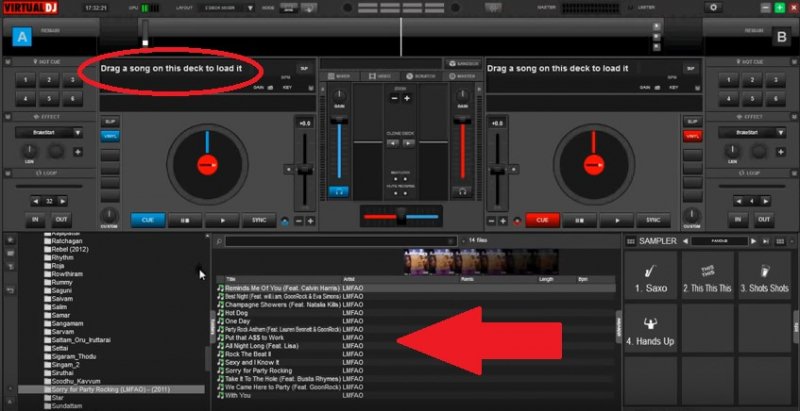
Готово. Вы только что добавили свой Spotify песни для виртуального ди-джея. Нажмите на кнопку Play, чтобы прослушать Spotify песни на Virtual DJ.
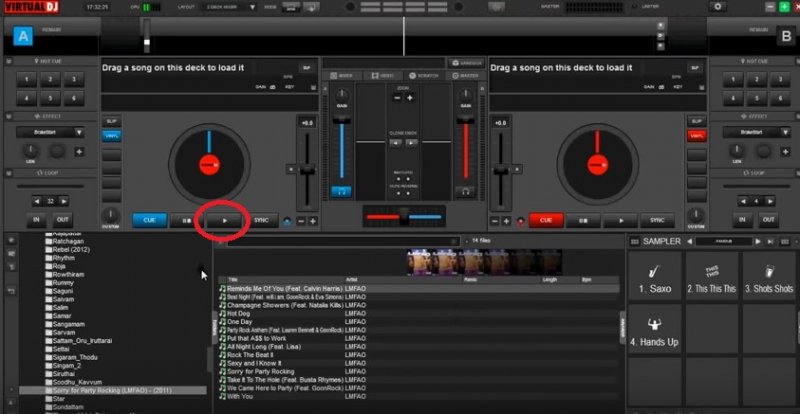
Не нужно плакать о том, что Virtual DJ Spotify тандем ушел. Даже если он ушел навсегда, не нужно чувствовать себя плохо. Если не вернется, то все в порядке.
Вы всегда можете скачать и конвертировать Spotify песни на свой компьютер и в конечном итоге добавить их в Virtual DJ. Это то, что вы можете сделать самостоятельно в наши дни. Вам не нужно иметь какие-либо навыки кодирования, чтобы добавить свой Spotify песни для Virtual DJ. Вы можете оживить Virtual DJ Spotify тандем самостоятельно.
Пробовали ли вы использовать программу Virtual DJ? Вы пробовали добавить свой Spotify песни к нему? Поделитесь с нашими читателями своими ценными советами и рекомендациями о том, как добавить Spotify песни для Virtual DJ.
